Vivo julkaisi vallankumouksellisen lippulaivansaälypuhelin Vivo Nex, jolla on kaikki tämän alan tulevaisuus näyttää. Mutta se ei ole vain sitä, Vivo Nex keksii monia muita ominaisuuksia, joihin on syytä kiinnittää huomiota. Täällä luetellaan parhaat Vivo Nex -piilotetut vinkit ja vinkit, jotka tekevät Vivo NEX -kokemuksestasi paremman.
Parhaat Vivo Nex -piilotetut vinkit ja vinkit
Piilotettuja ominaisuuksia on paljon ja hyödyllisiätemppuja Vivo Nex-älypuhelimessa, jossa on FuntouchOS. Emme kuitenkaan voi luetella kaikkia niitä täällä. Joten olemme luoneet luettelon, jossa on vain käsin valittuja ominaisuuksia. Katso ne:
Navigoint eleet
Siirry ohjauspaneeliin> aloitusnäyttö> tällä hetkellä käytetyt sovellukset> palaa edelliseen näyttöön. Kuvittele, että teet kaikki nämä vain yhdellä eleellä, se on mitä navigointi eleet tekevät.

Voit ottaa tämän ominaisuuden käyttöön siirtymällä tällä tavalla: Siirry kohtaan Asetukset> Järjestelmän navigointi> Navigointielet.
Aina näytössä
Sinun on pidettävä tätä asetusta päällä, jos käytät Super AMOLED-näyttöpuhelinta. Sen avulla voit valita kellowidgetin, kellotaustan ja sovellukset, joissa näytetään ilmoitukset.

Voit ottaa Aina näytössä -ominaisuuden käyttöön siirtymällä kohtaan Asetukset> Lukitusnäyttö, aloitusnäyttö ja taustakuva> Aina näytössä.
Älykäs painike
Tuolla on omistettu AI-painike vasemmalla pyytääksesi Jovin älykästä ääniassistenttia. Sitä voidaan käyttää myös etsimään Kuvia verkossa käännettynä oletuskielellesi jne.

Siirry kohtaan muuttaaksesi mitä älypainike tekee Asetukset> Jovi> Älypainike.
Hi-Fi-tila
Tätä ominaisuutta voidaan käyttää vain käyttäessäsikuulokkeesi. Vivo toimittaa sisäänrakennetun DAC-dekoodauspiirin, joka voi muuntaa digitaalisen äänen kuulokkeiden ääneksi alkuperäisen äänikokemuksen tarjoamiseksi.

Voit ottaa Hi-Fi-tilan käyttöön siirtymällä kohtaan Asetukset> Ääni ja tärinä> Hi-Fi.
Älykäs herätys
Tämän avulla voit avata joitain sovelluksia heti lukitusnäytöltä eleillä ja symboleilla (e avata selain). Valitettavasti Vivo ei salli meidän mukauttaa näitä asetuksia suosikkisovelluksillemme.
Siirry kohtaan Asetukset> Smart Motion> Smart Wake Smart Wake -ominaisuuden käyttöönottamiseksi Vivo Nex-älypuhelimessa.
Älykäs näyttö tai sammutus
Nosta herätäksesi puhelimesi, kaksoisnapauta lukitaksesi,kaksoisnapauttamalla lukitus voidaan kaikki ottaa käyttöön täällä. Herättäminen on todella hyvä ominaisuus. Se herättää puhelimesi joka kerta kun otat sen ja nostat sen. Tämä ei voi vain laukaista kasvojen lukituksen, vaan myös antaa sinun katsoa ilmoituksia. Löydät kaikki nämä vaihtoehdot samoista Smart Wake -asetuksista. Pään yli Asetukset> Smart Motion> Smart Wake.
Mini-näyttö
Jos joudut käyttämään laitettasi yhdellä kädellä jamyös jos sinulla on pienempiä käsiä, tämä ominaisuus on sinulle. Voit käyttää puhelinta vetämällä näytön pienemmäksi elein ja käyttämään siellä olevaa näyttöä samalla tavalla kuin täysikokoisessa puhelimessa.
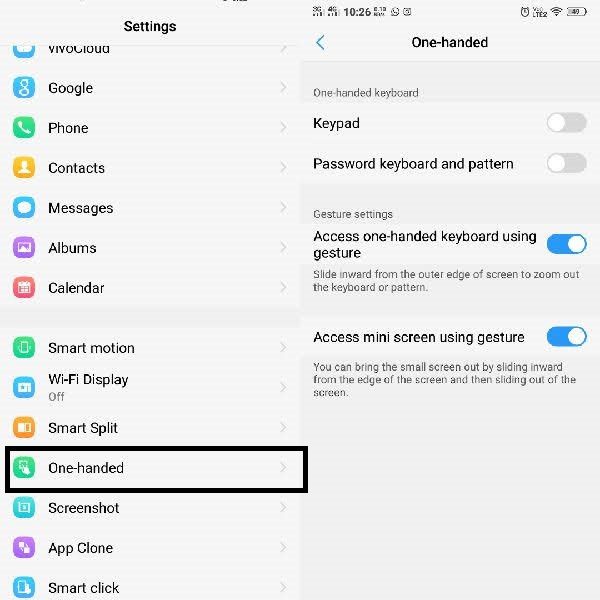
Mene Asetukset> Yhden käden> Käytä mininäyttöä eleiden avulla ottaaksesi käyttöön mini-näytön ominaisuuden. Sen avulla voit myös määrittää koon 3,5 - 4,5 tuumaa, jota voidaan muuttaa lennossa.
Älykäs napsautus
Tämän avulla voit käyttää äänenvoimakkuuden vähennyspainiketta avataksesi valitsemiasi sovelluksia. Sen avulla voit avata valitsemasi kameran, äänityslaitteen tai asetukset, kun puhelin on lepotilassa. Mene Asetukset> Smart Click ottaaksesi tämän ominaisuuden käyttöön.
Mitä mieltä olette näistä parhaista Vivo Nex -piilotettuja vinkkejä ja temppuja? Kerro meille kommenteissa, jos käytät Vivo Nexiä, ja olet vaikuttunut laitteesta.




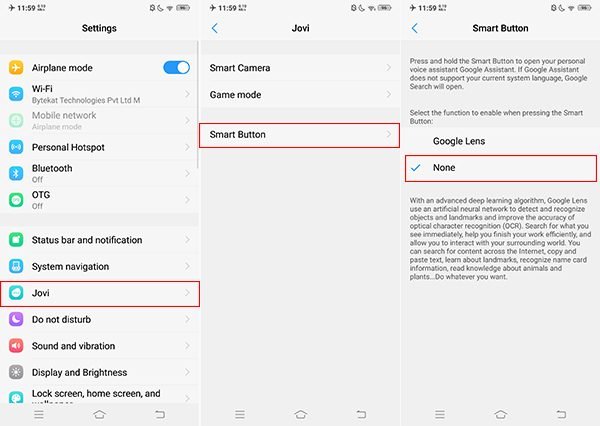







Kommentit